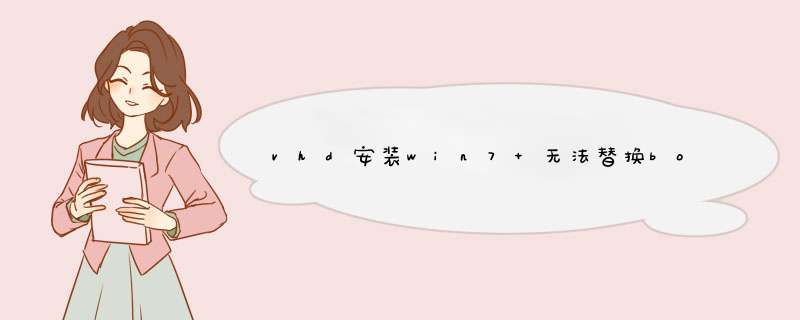
可以。步骤如下: 一、从Win7系统或Win7安装光盘的根目录上复制
文件到本机的启动盘(一般是C盘)的根目录中 (1)复制boot目录,该目录一盘是隐藏的,需要在资源管理器的文件夹选项中设置为可见; (2)复制bootmgr文件。 二、用BOOTICE设置主引导、
分区引导和BCD启动项 (1)在网上下载BOOTICE,运行它; (2)在“物理磁盘处理”页中,选“目标磁盘”为
你的本机硬盘; (3)选择“主引导记录M”按钮,打开“主引导记录(MBR)”窗口,查看主引导记录类型,应该为“Windows NT 6.x默认引导程序”,如果不是,更改为此种类型,并选“安装/配置(S)”,完成后单击“取消”返回“物理磁盘处理”页; (4)再选择“分区引导记录(P)”,打开“分区引导记录(PBR)”窗口,“目标分区”一般为“0:(主....”,若有多个硬盘,你就选择要启动的分区,一盘选择第0分区; (5)在“要更改的类型”面板中确认选项为“BOOTMGR引导程序(FAT/FAT32/NTFS)”,如不是,则更改为此选项,再选按钮“安装/配置(S)”确认,之后,单击“取消”返回“物理磁盘处理”页; (6)选择“BCD编辑”页; (7)在“BCD文件”面板中选择“其它位置的BCD文件”; (8)选“... "按钮,这上按钮上没有文字提示,其作用是打开选择文件的对话框,在“文件名”处输入“c:\boot\bcd”,选打开;返回“BCD编辑页”; (9)选“查看/修改”按钮,打开“BCD( Boot Configuration Data)编辑”窗口; (10)按“添加”按钮,选“Windows 2000/XP/2003启动项”; (11)按“添加”按钮,选“Windows NT 6.x VHD启动项”,在“启动磁盘”选项处选择你的启动硬盘,一个硬盘不用选;在“启动分区”选择正确的分区,这个分区应该是存放你的VHD文件分区,假如这个VHD文件在C盘,则应该是形如“0:(主...”的选项,如果是D盘,就是“1:(..”的选项;在“设备文件”处输入你的VHD文件的路径和文件名,如你的VHD文件的全路径为“d:\vhdfile\win7.vhd”,则只需要输入“\vhdfile\win7.vhd”,前面的盘符D和冒号一定不要输入,因为在“启动分区”中已经指定的分区; (12)在“菜单标题”中输入你想在启动时看到的名称,最后按“保存系统当前配置”按钮来确定修改。 好了,现在可以重新启动机器了。 试试看吧。本次由我来为大家讲解下Win7系统使用bootice进行磁盘分区的方法,日常我们给电脑安装上win7系统后为了方便对文件的.管理,需要对磁盘进行分区,此时分区的方法有很多种:比如使用bootice对磁盘进行分区,此方法简单,而且十分很容易上手掌握。
具体方法如下:
1、点击电脑左下角的【开始】菜单,在d出来的页面中点击【硬盘分区】,再点击【Bootice(分区、引导、BCD编辑、G4D编辑)】;
2、在d出来的Bbootice页面,选择将被格式化的磁盘后点击【分区管理】;
3、点击【重新分区】;
4、设置分区格式,勾选【按此扇区数的整数倍对齐分区】,勾选【MBR分区表】,最后点击【确定】;
5、在系统d出窗口中点击【是】,用户就可以马上得到磁盘分区的序号和ID。
以上对于Win7系统使用bootice进行磁盘分区的方法的方法分享到这里了,希望此教程内容能够帮助到大家。
首先,挂载vhd 文件,把2012的bootmgr和boot 文件复制到win7目录,原来的改名字放一边。然后下载 bootice1.3.2以上版本,编辑boot里面的bcd文件,添加2012 vhd启动项。重启即可
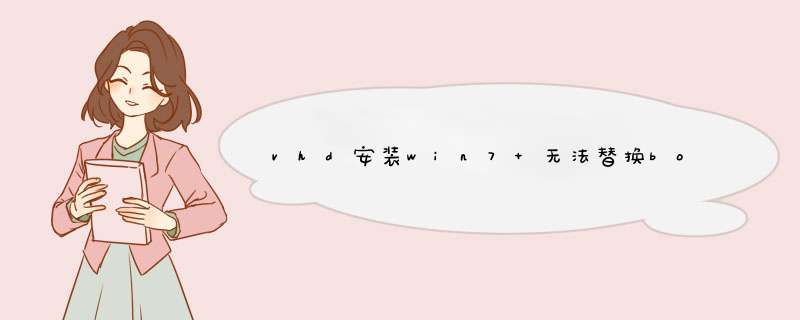

 微信扫一扫
微信扫一扫
 支付宝扫一扫
支付宝扫一扫
评论列表(0条)